
Daz Studioでここまで作ります。Photoshopで↑にします。
横3000pixelです。
小話付き完成画はこちら↓
【ギャラリー】新聞配達員が見た死線【Daz Studio4.6】 | Create3D
Daz Studio作業。
下記二つを並べてレンダリングしただけです。

【Daz セール】Stonemason氏のセール♪(美麗背景のトップセラー) | Create3D
↑のアイテム紹介のために作ったので、マンションの非常階段(右側)を映したくてたまらなかったものです(笑)
(絵の焦点そこなの!)
両方、Stonemason氏のアイテムなので、どっちも目立たせればいいんですが、階段が好きなもので♪
あと、日常の中に咄嗟に異物が紛れ込んでも、人間の目は、そんなものに咄嗟には照準を合わせません。
ということで、階段というか、後ろの家々を見ているので、手前のマシンはぼけています。
ライト
- カメラ視点から右側の階段へスポットライト。自転車のライトなので少し黄色い。
- カメラ視点からメカを照らすスポットライト。スペキュラオンリー。
- 右手のガトリングを照らすポイントライト。白。
- このシーンに最初から添付されていたディスタントライト二つ。どちらもスペキュラオンリーに変更。
- 右足の輪郭をだすために画面の左からスポットライト。家の窓灯なのでオレンジ。
バックドロップのために↓こういう空を作って配置したんですが、真っ黒になったので剥がしました。
ライトに影をつけると、バックドロップまで影が落ちるんでしょうかね。
フォトショップ作業
●空を作る。
レンダリング画像の下に夜空レイヤーを作成。
グラデーションを選択。
既存のから赤枠のを選択。
上から下へマウスを動かすと、こんな感じにグラデーションになります。
夕日にしようかと思ったんですが、やっぱり夜空の方がいいので暗くします。
フィルター→描画→雲模様2
こうなります。
イメージ→色調補正→色相・彩度
↓『色彩の統一』のチェックを着けます。
どんよりした雲っぽい。
そのまま、明度を下げます。
雲が浮かんだ夜の空っぽいので、背景はこれで完了。
メカと夜空の間に白い線が出ています。
合成するときに一番問題になる『白マット』です。
Photoshopはこれを一発で消せます。フォトショップミラクル!
レンダリング画像を選択。
レイヤー→マッティング→白マット削除
ドーン♪ 綺麗綺麗。
背景だけだとこんな感じです。
ちょっと、一面の空には使えませんね。
●画像に靄を掛ける。
夜空レイヤーをコピーして、レンダリング画像の上に出します。
レイヤーモードを『スクリーン』にします。
朝もやでけぶっているようになりました。
全部けぶらなくていいです。
メカ心臓部の周りは温度が高いので、靄は消えます。
ということで、そこらへんの靄を消します。
レイヤーマスクボタンをポチ。
レイヤーマスクにブラシで消す部分を書き入れます。
↓赤い枠内を消しました。
ここら辺はメイン起動部なので温度が高いです。
それと、ここらへんも靄がかかると、せっかく黒くしたメカが全部見えてしまうのでもったいない!
『見えないからこそ怖い』というのが欲しかったんです。
全体的に明るくなってしまったので、暗くします。
レイヤー→新規調整レイヤー→レベル補正。
暗くなりました。
●光を足す。
メカは闇に沈んでもどこかがキラキラしているものです。(固定観念)
新規レイヤーに、散布ブラシで青い星を書き入れます。
そのレイヤーをコピーして上に重ね、色調補正で明度を上げると
青い星が白くなります。
↓下が青い星、上が白い星のレイヤー。
白い星のレイヤーを選択して、フィルター→その他→明るさの最大値
白い星が小さくなります。
青白い光に見えますね。
青い星にボカシをかけます。
星がうるさい部分をテキトーに消します。
●マシンを動かす。
ただボーッと立ってるだけだとつまらないので、新聞配達の少年に命の危機を感じさせる動きを持たせます。
それには、武器部分が動くのが一番。
右手のガトリングを選択して特殊ペースト。(シフト+Ctrl+V)
ぼかし(移動)を掛けます。
ガトリングが今、『今』『自分』に焦点を合わせたように見せるためです。
ついでに言うと
このメカは、デフォルトだと、この腕とか足がベントしかなく、左右には動きません。
(肘が球関節にはなっていない)
左右に動かす関節が無いので、肩から動かしてどうにかしなくてはいけなかったのですが
今回は面倒臭かったので、パラメータを強制的に表示させ
暗いのをいいことに、関節を無理やり左(ZY方向)に曲げました。
そうしないと、体を正面に向けたまま、ガトリングの先端がカメラを向いてくれなかったからです。
左手の機銃も、このままだと静止していて面白くないので動かします。
機銃を選択、特殊ペースト。
回転させます。
少し薄くします。
それをもう一枚重ねて、もっと薄くします。
●武器をスタンバイにする。
真ん中の先端に、光を灯します。
動きながら、射撃準備が整っていく様子に見立てました。
ガトリングの方も、発射準備の光を足します。
普通は全部一瞬で付くのですが、少年が一秒をとても長い時間に感じているので
ライトのつき方に時間差を着けました。
赤い光のレイヤーにボカシ(移動)を掛けます。
ガトリングと一緒に光もぶれているからです。
黄色い光は、照準をあてたあとについているのでぶれてません。
発射するぞっ! という光を入れます。
一番上にレイヤーを作り、黒で塗りつぶします。
フィルター→描画→逆光
↓これを選択。
そのレイヤーをスクリーンモードにします。
それをガトリングの位置に移動させます。
明るすぎるので、逆光を『明るさの最小値』で薄くします。
黄色い色を逆光の上に持ってきます。
完成。
●PhotoshopCS6から書き出し。
レイヤーを表示させた状態で、レイヤーカンプを作成。
レイヤーカンプを書き出し。
出力完了。
これをすると、完成画を書き出すために
- 元絵を保存。
- 画像統合。
- 保存せずに閉じる。
という手間が省けます。
うっかり画像統合したファイルで、レイヤーのあるファイルを上書きする心配もないです。(T_T)
完成画。
新聞配達員が見た死線【メイキングあり】 by 天川和香 on pixiv
=== 天川和香 === あまかわわか ===_Waka Amakawa_==
2013_06_01(土) am07:42




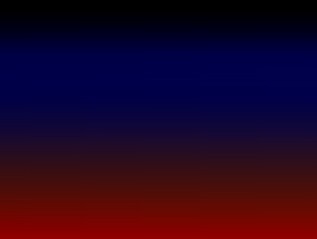

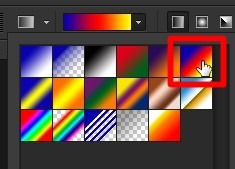
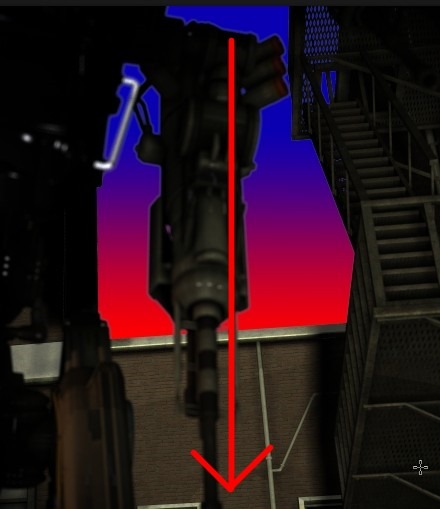
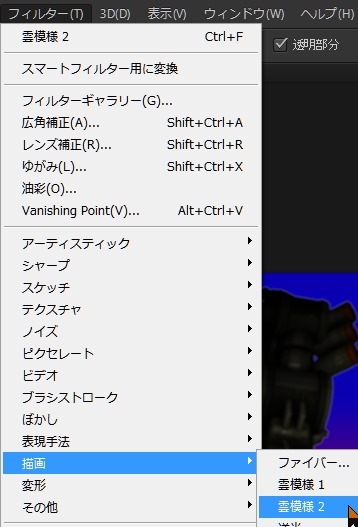




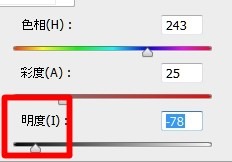
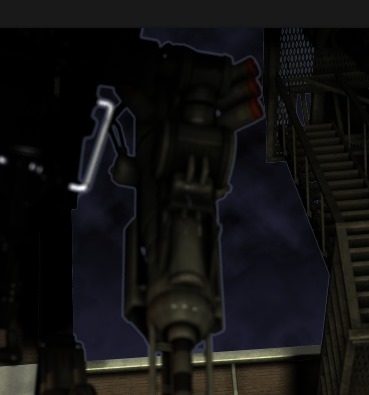
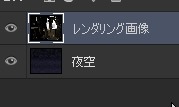
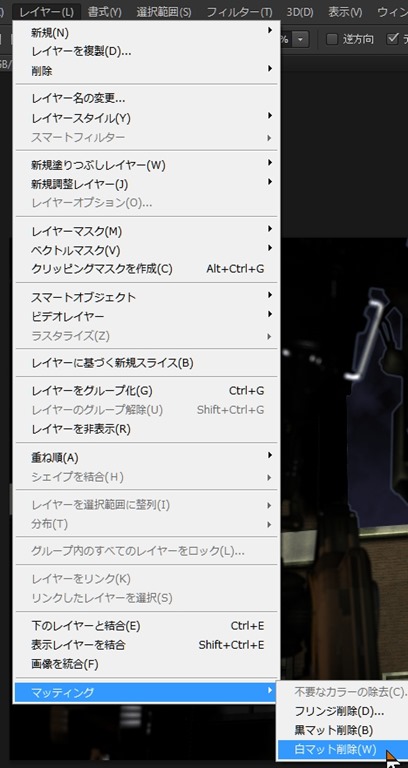

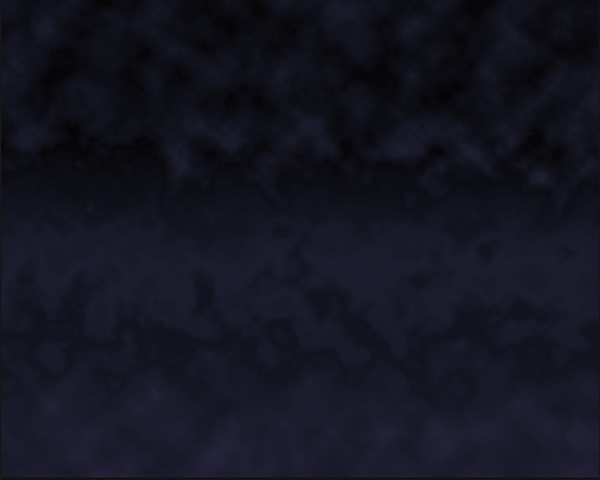
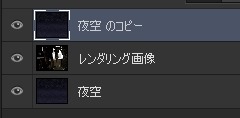



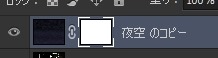

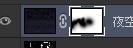
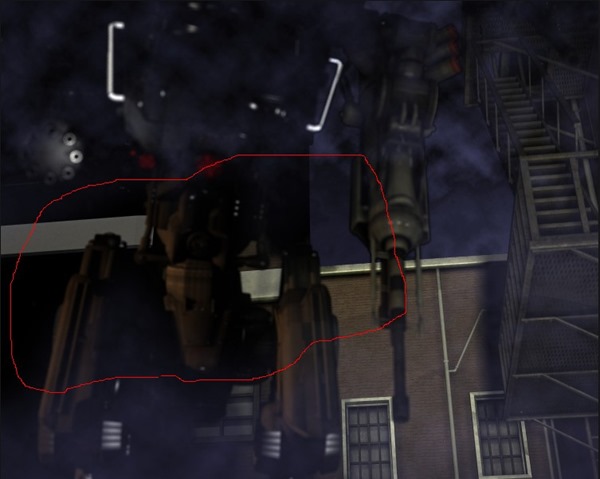
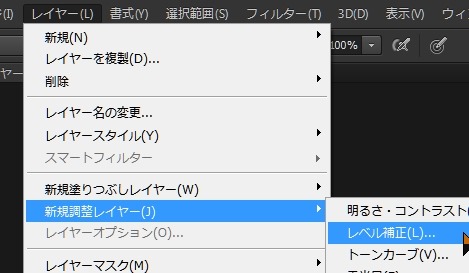

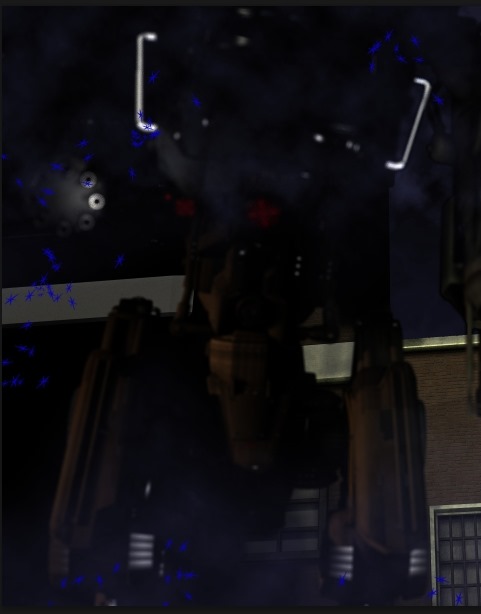
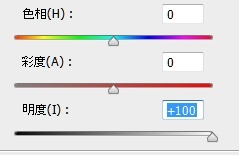

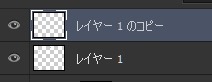
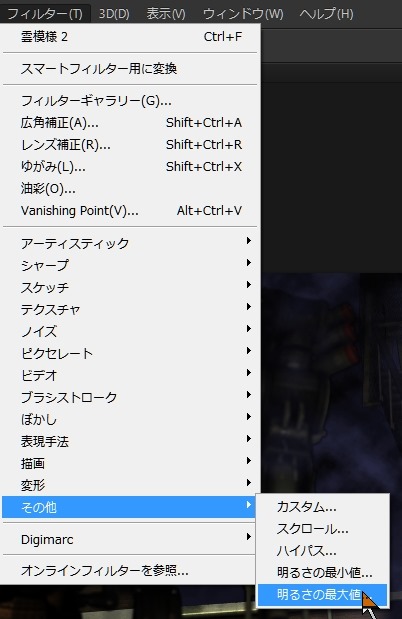

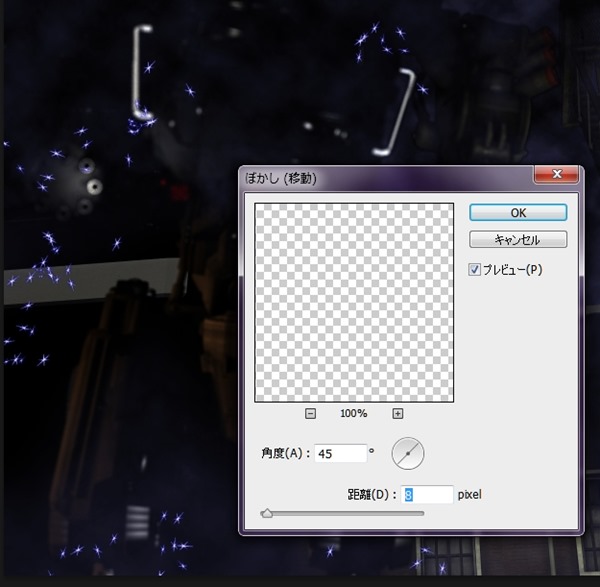


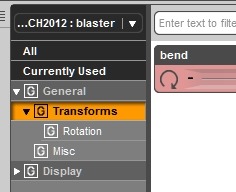

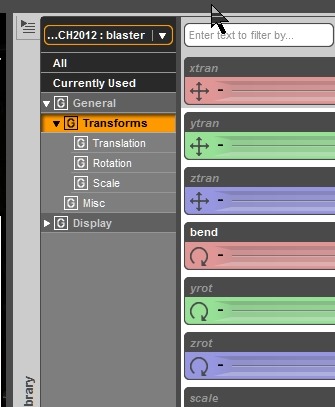

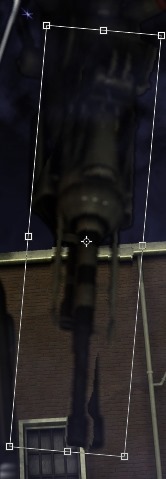




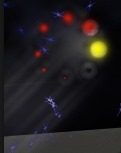
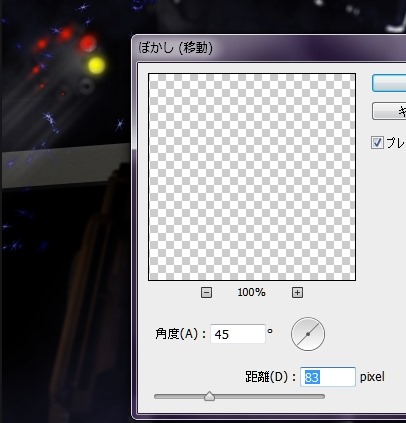
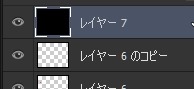
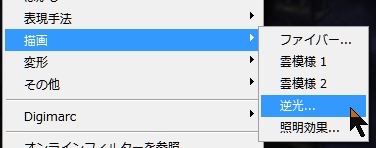
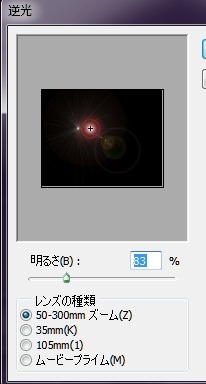


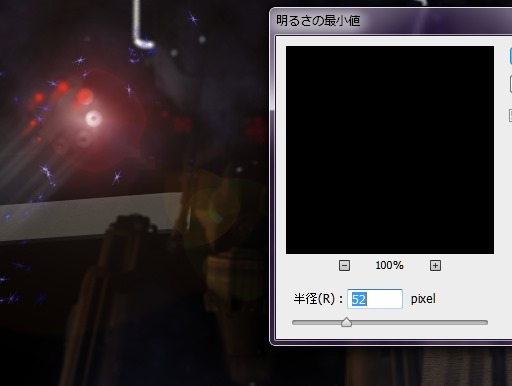

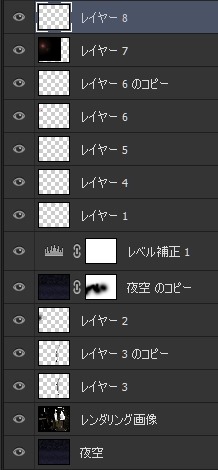

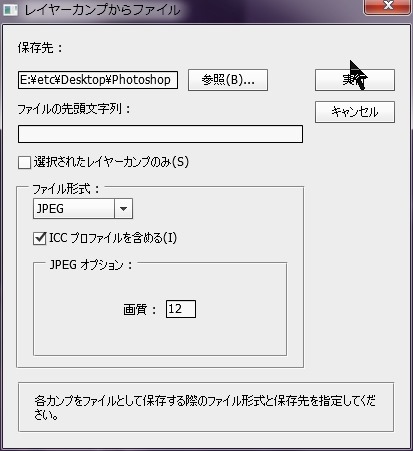






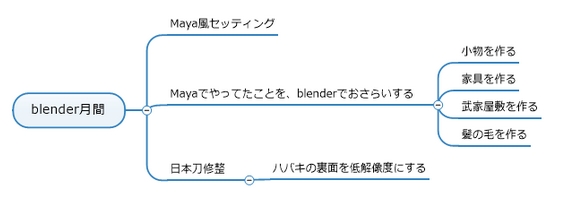

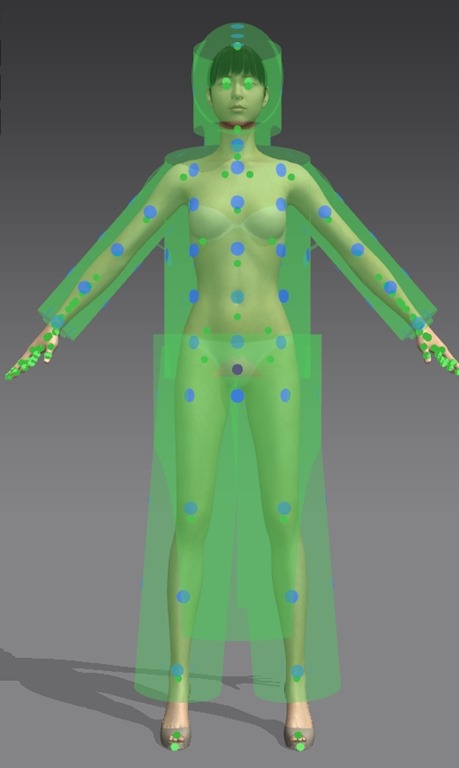
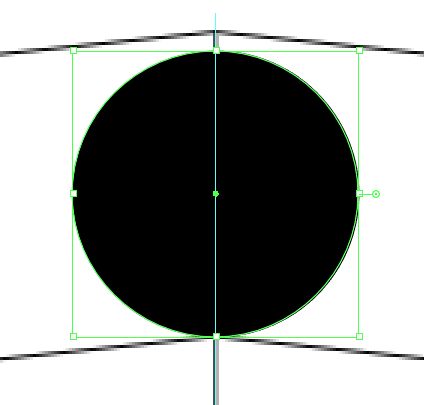

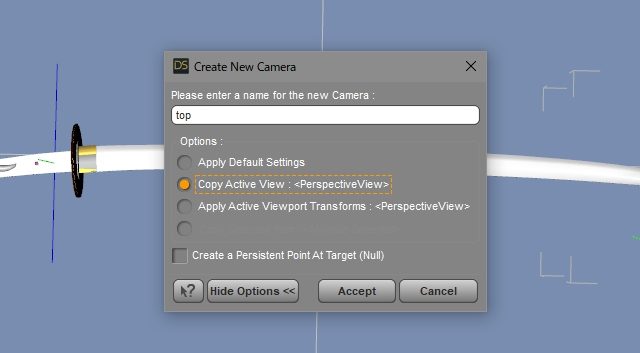
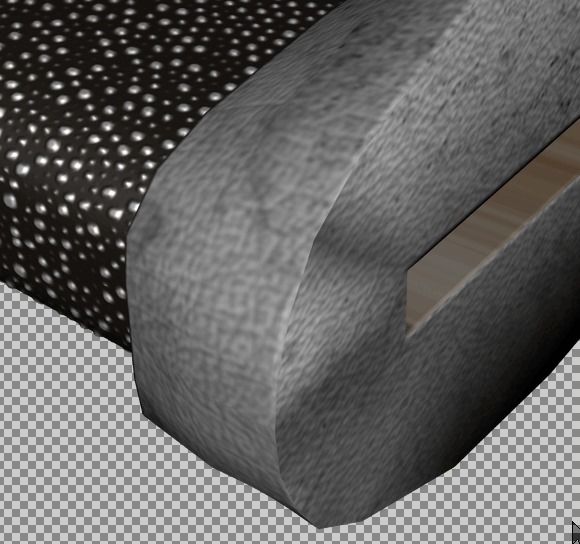


コメント